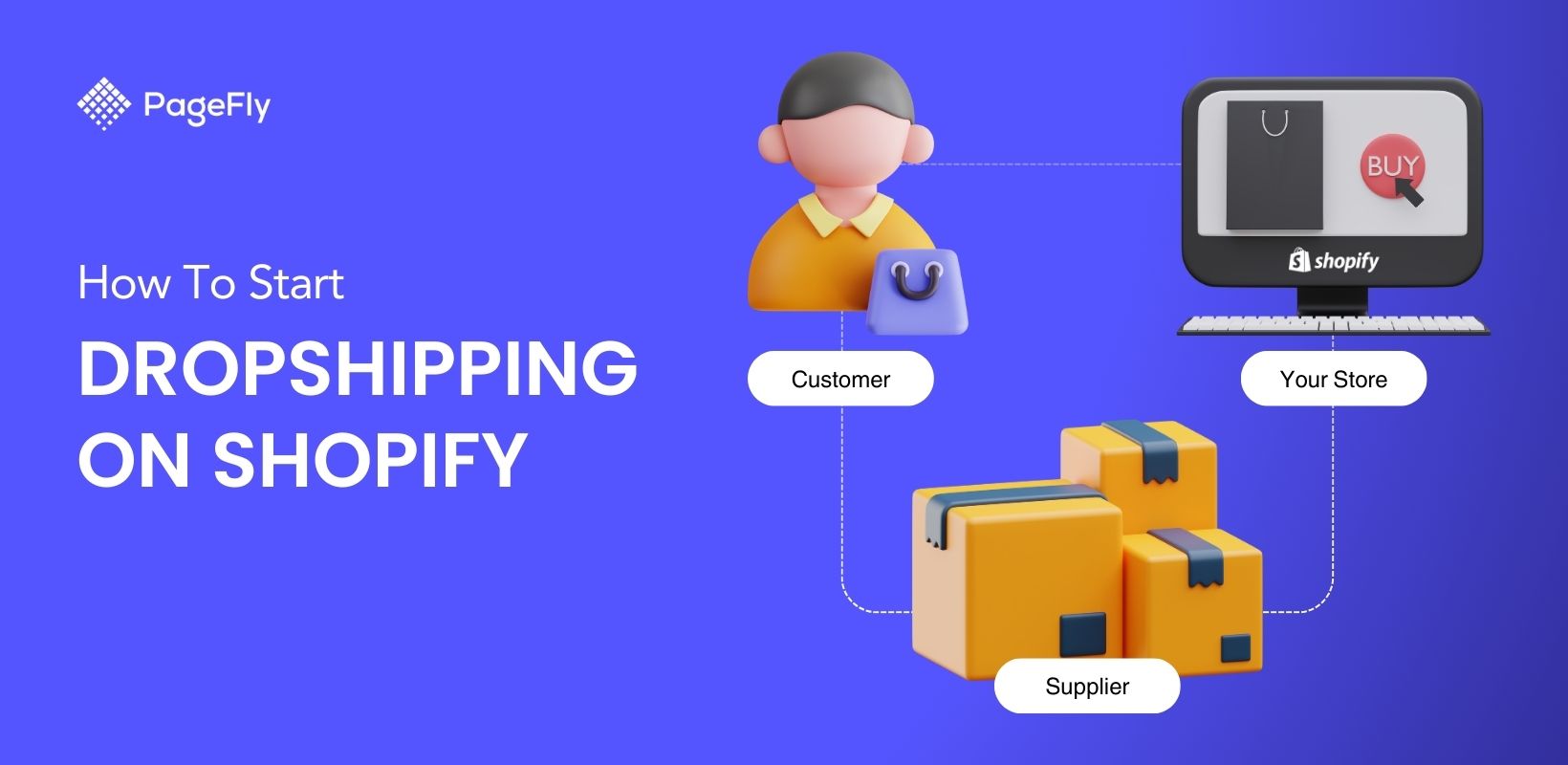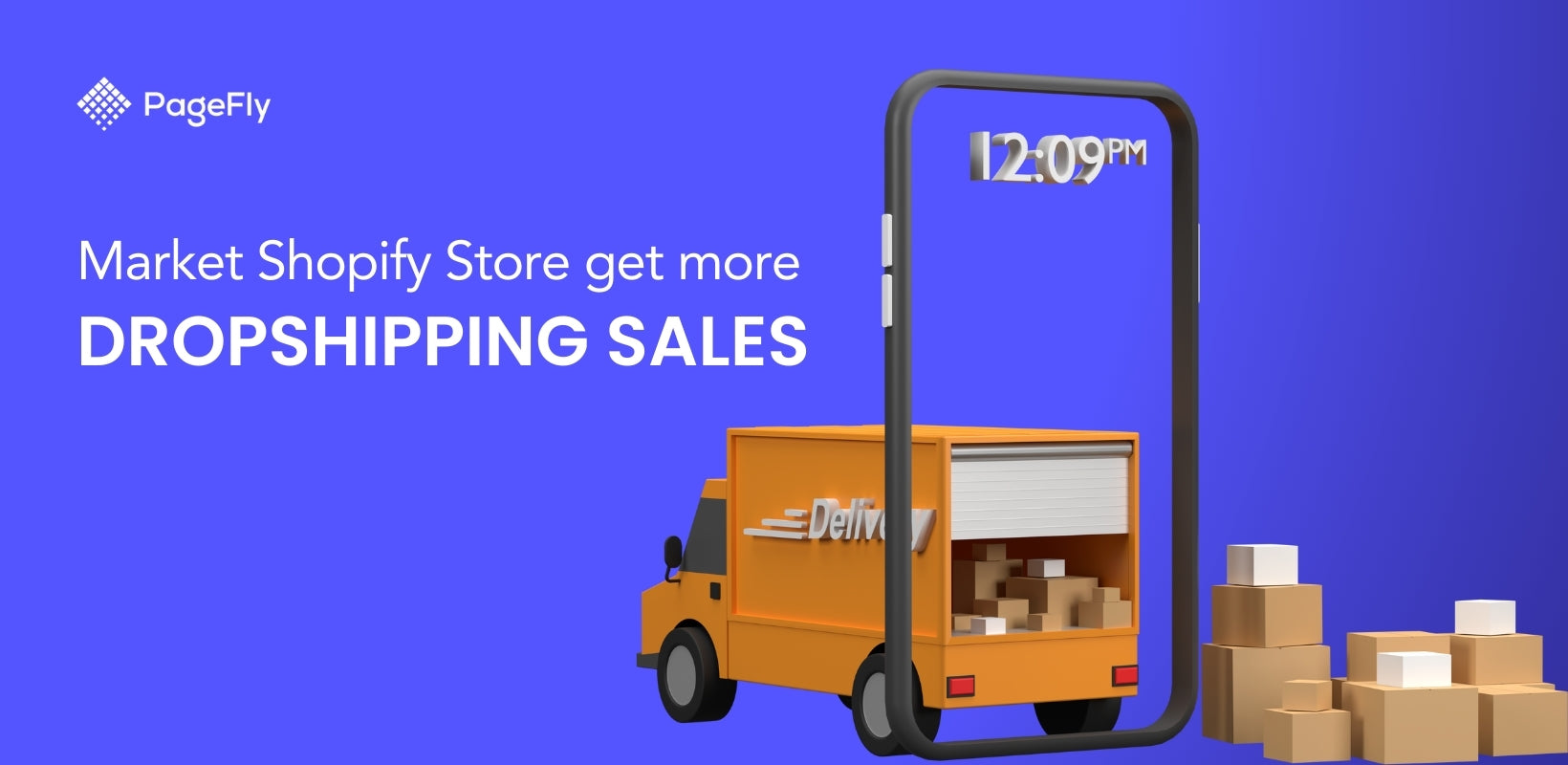ドロップシッパーになりたいですか? 自分のビジネスを構築するためのShopify ドロップシッピング ガイドをお探しですか?
あなたは正しい場所に来ました。ただし、チュートリアルが包括的な性質を持っているため、通常よりも長くなることに注意してください。しばらくeコマースを行うことを考えていた場合、おそらくShopifyを調べて、オンラインで商品を販売するアイデアを思いついたことがあるでしょう。
Shopify は素晴らしいプラットフォームです。オンライン ストアを運営するプロセス全体を簡素化しますが、それでも一部の人にとっては困難に思えるかもしれません。
このため、Shopify ストアの設定に関する基本コースを 500 ドルから 1,500 ドルで提供する「Shopify エキスパート」が数多く存在します。
私たちは皆、無料であるべき情報から利益を得ているいわゆる「達人」たちにうんざりしています。
実際のところ、誰でもゼロからドロップシッピングビジネスを成功させることができます。
この記事では、成功する製品を見つけ、訪問者がサイト上で行動を起こすように促す洗練されたShopify 製品ページを構築する方法を紹介します。
ぜひステップごとに実行してください。
コンテンツ:
- ドロップシッピングとは何ですか?
- ドロップシッピングは機能しますか?
- 成功する製品を選ぶ
- Shopifyストアに商品をインポートする
- 成功するShopify製品ページの構築
- PageFlyでモバイル化
- 成功のための最後のヒント
ドロップシッピングとは何ですか?
まず、ドロップシッピングが何ではないかを述べることから始めましょう。ドロップシッピングは、一攫千金の計画ではありません。そして、決して楽な仕事ではありません。
ドロップシッピングは、他のビジネスモデルとまったく同じです。しかし、なぜこのモデルがこれほど人気があるのでしょうか?
- 立ち上げ時に諸経費がかからない(またはほとんどかからない)
- すべての注文はサプライヤーがお客様に代わって直接発送し、履行します
- リスクの最小化
- マーケティングとブランド構築に集中できる時間を増やす
ドロップシッピングは機能しますか?
世の中には、ドロップシッピングは衰退しているとか、市場が飽和状態だなどと言うネガティブな人がたくさんいます。そんな人たちの言うことに耳を傾けないでください。これらの人たちは、次のいずれかに当てはまります。
- 理解できない
- 成功するために必要な努力をしなかった
- 一般的にネガティブな考え方を持っている
ドロップシッピングは、他のビジネスモデルとまったく同じです。適切なニッチを選び、十分な時間を費やし、常に市場を分析すれば、オンラインで大きな収入を得ることができます。
免責事項:6 か月以内にランボルギーニが手に入るとは約束しません。ドロップシッピング アイテムを販売して現在の収入を補うために、プロ並みのShopify 製品ページを構築する方法を紹介します。
続きを読む: Alibaba ドロップシッピングを正しく行う方法
成功する製品を選ぶ
ニッチを選ぶ
最大の問題の一つは、何を売れば良いのか全く分からないことです。
それはまったく問題ありません。始めたばかりの頃は、人々が何を求めているかを知るのは難しいものです。多くの人がやっているように、雑貨のウェブサイト(お勧めしません)を作成したいと思うかもしれません。しかし、そのようなウェブサイトは、雑然として焦点が定まらず、プロフェッショナルらしくないものになってしまう可能性があります。
代わりにニッチを選びましょう。
人々が必要とするものと人々が欲するものは、まったく別のものです。人々は後者により多くのお金を費やします。私たちが「欲しがる」とき、通常、それに対して「情熱」を持っています。人々が情熱を傾けるニッチの例をいくつか挙げます。
- ペット
- ゲーム
- 釣り
- 生存
- ゴルフ
- フィットネス
- 写真
- ファッション
- 美しさ
- ジュエリー
- 料理
ゴルフが好きな人は多い。特にお金に余裕のある裕福な退職者はそうだ。趣味で写真を撮るのが好きな人にとって、3,000 ドルの Nikon は大した金額ではない。そしてもちろん、私たちはペットにとても愛着があるので、離れることができない。
情熱を注ぐニッチを選ぶときは、より具体的なほど良いです。ドロップシッピングで成功するには、売れる製品が必要です。上記のニッチのうち 2 つを組み合わせることで、対象を特定のオーディエンスに絞り込み、成功の可能性を高めることができます。
このチュートリアルでは、ファッション x フィットネスを取り上げます。商品はレギンスです。
ニッチを見つけるワークブックをご覧ください:
適切なサプライヤーを見つける
Aliexpress のすべての販売者が同じというわけではありません。ドロップシッピングの相手には十分注意してください。結局のところ、製品の品質が低く、販売者が時間どおりに出荷しない場合は、顧客が損害を被ることになります。ブランドも同様です。
各アイテムの上にマウスを移動すると、評価とバッジが下に表示されます。バッジは、そのアイテムがベストセラーであることを示します。私は常にベストセラーの商品だけを購入します。あなたもそうすべきです。

このレギンスはレビューも高く、ベストセラーバッジも付いており、注文数も 3,000 件を超えています。良さそうなので、後で戻ってこの商品を輸入します。
それでは、Shopify を始めましょう。
注: 最初からこのニッチに夢中になる必要はありません。ただし、収入が得られ始めると、すぐに「情熱」が湧いてくるでしょう。
ドロップシッピング商品をShopifyストアにインポートする
Shopify にアクセスして、無料でアカウントを作成してください。14 日間の試用期間があり、参加するにはメール アドレスだけが必要です。2 週間あれば、すべてをセットアップして最初の販売を行うには十分すぎる時間です。

ストア名を設定したら(後で変更できます)、ダッシュボードから「アプリ」パネルを見つけて、Shopify アプリストアにアクセスします。「Oberlo」を検索してストアにインストールします。
お知らせ: 2022 年 6 月 15 日、Oberlo アプリは廃止され、DS ユーザーに引き継がれました。以前の Oberlo ユーザーはこの日以降アプリにアクセスできなくなり、アプリは Shopify ストアから削除されます。
次に、ブラウザにOberlo Chrome 拡張機能をインストールします。
これは、Aliexpress からワンクリックで製品をインポートする方法です。私はまず製品を選択してインポートするのが好きです。こうすることで、ターゲット ユーザーを明確に把握し、それに応じてサイトを設計できます。
Aliexpressに戻ります。
先ほど見た製品には、サイト訪問者が選択できるさまざまなバリエーションがあります。配送オプションには細心の注意を払ってください。商品の到着までに顧客を長く待たせると、取引が成立しなくなります。

配送に関しては、ePacket があなたと顧客にとって最も簡単なオプションです。安価で、通常、Aliexpress の標準配送よりも配達時間が短くなります。

最適な配送オプションを選択したので、右下隅の「ラベル」アイコンを使用して、Oberlo Chrome アドオンを使用してそれを Shopify ストアに直接インポートします。出来上がり!
Shopifyに戻り、Oberlo アプリを開きます。

Aliexpress からインポートした製品は、左側のメニューにあります。Oberlo で製品を編集する必要はありません。「ストアにインポート」をクリックするだけです。
これで、ついに「製品」タブの下に Shopify にリンクされた製品が表示されます。

Aliexpress は、サイトから製品の説明を自動的にインポートしますが、これは通常、見るのがかなりひどいものです。独自の製品の説明を書いて、Aliexpress からいくつかの仕様だけを残します。さらに、信頼性を高めるために、製品コピーの真上にいくつかの保証と支払いバッジが付いた画像を追加しました。
人々が購入したくなるような魅力的な言葉やインセンティブを使用することを忘れないでください。
いよいよ最も重要な部分です。Shopify 製品ページを作成します。
成功するShopify製品ページの構築
コンバージョンと重要な売上獲得に関しては、すべては商品ページにかかっています。もちろん、顧客はあなたの価値、保証、ブランドストーリーについて知りたいと思っています。しかし、最終的に取引を成立させるのは、実際の商品が掲載されているページです。ストアを構築するときにこれを覚えておくことは非常に重要なので、もう一度詳しく説明します。
「商品ページはサイト上で最も重要なページです」
しかし残念なことに、Shopify ではストアの最も重要なページをカスタマイズする余地があまりありません。もちろんフォントを編集したり独自のロゴを追加したりすることはできますが、それ以外ではストア訪問者に実際に購入を促す機会はあまりありません。
Shopify ダッシュボードからテンプレートのコードを編集するオプションは常にありますが、個人的な経験から言うと、これによって事態が悪化する可能性もあります。
要素が完全に消えて、ストアの機能が損なわれることは避けたいものです。
ほとんどの人が HTML、CSS、Javascript、Liquid (Shopify のネイティブ言語) に精通していないことを考慮すると、私は常に Shopify ページ ビルダー アプリの使用をお勧めします。そのほとんどはシンプルなドラッグ アンド ドロップ システムを使用しており、コーディングの知識がなくてもカスタム ページを作成できます。
PageFly で販売商品ページを作成する
PageFly は、完全にカスタマイズ可能な Web ページを作成できる Shopify ページ ビルダーです。ストアのコンバージョン率を高めるために設計された機能と要素が多数あります。
PageFly では、既存の Shopify テーマの製品ページの上部と下部にのみコンテンツを追加できる時代がありました。最近のアップデートにより、PageFly を使用してこれを完全に置き換え、リードを売上に変えるために必要なすべての要素を備えた製品ページを構築できるようになりました。
PageFly を入手して、チュートリアルに従ってください。クレジットカードは不要で、隠れた料金もありません。
PAGEFLYを無料でお試しください- SHOPIFYストアを開く
ページレイアウトの計画
PageFly で構築プロセスをスムーズにするには、事前に製品ページのレイアウトのアイデアを持っていることが役立ちます。上から次のレイアウトに決定しました。
- バナー
- ロゴ
- 製品
- レビュー
- ブランドプロミス
- 追加情報(配送、返品、サポート)
- 行動を促す呼びかけ
PageFly で新しい商品ページを作成する
まず最初に、Shopify のアプリ セクションで PageFly ダッシュボードを開きます。PageFly で新しい製品ページを作成することにより、Oberlo/AliExpress からすでにインポートしたアイテムを使用できるようになります。

機能上の理由から、既存の Shopify テーマの製品ページ レイアウトを使用しています。

Shopify のヘッダーとフッターを非表示にすることをお勧めします。こうすることで、商品の上下に独自のコンテンツを追加できます。
PageFly要素を使用してページレイアウトを構築する


PageFly 要素を左側からページに直接ドラッグしました。セクション 1 と 7 では、フル セクション要素を使用しました。セクション 2、5、6 では、 3 ブロック レイアウト(⅓ ⅓ ⅓) を使用しました。これは、後で追加するロゴやその他のコンテンツがモバイル ビューに最適化されるようにするために重要です。
各セクションにコンテンツを 1 つずつ追加していきましょう。
バナーとロゴ(セクション 1 と 2)

段落要素をセクション 1 にドラッグし、画像要素をセクション 2 の中央の列にドラッグしました。背景色やフォントを変更したり、ロゴを追加したりするには、右側のメニューの「スタイル」を参照してください。
以下は、スタイルタブで各セクションを少し調整した結果です。セクションのサイズ、余白、パディングなどを効果的に操作する方法について詳しく知りたい場合は、 PageFly ヘルプを参照してください。 
ヨガレギンスのブランド名をすぐに思いつき、 Canvaで無料のロゴを作成しました。
プロのヒント: ライブ ページを常に表示して、Web ブラウザーで実際にどのように表示されるかを確認してください。これを行うには、以下に示すように、 [保存して公開]をクリックし、 [ライブ ページを表示] をクリックします。
これまでの結果は以下でご覧いただけます。アナウンスバナーは白とうまくコントラストを成し、ブランドカラーと一致しています。選択した製品は、Shopify テーマデザインに自動的に追加されます。

私は通常、既存のテーマの製品ページを使用することを好みます。これは、バリエーションのオプションとサイズが顧客向けに明確にレイアウトされているためです。ただし、通常は Shopify のヘッダーとフッターを非表示にして、製品の上下に独自のコンテンツを追加します。
ヒント: Shopify ダッシュボードの製品セクションでバリエーション名を編集します。創造性を発揮してください。「Beyond Black」は、単なる Black よりもずっと魅力的に聞こえます。
セクション 4、5、6、7 に進みましょう。
AliExpressからのレビューの追加(セクション4)
セクション 4 (レビュー) については、PageFly はLoox レビュー アプリと提携しています。これにより、実際の顧客のレビューを AliExpress から直接インポートできます。この提携により、レビュー ウィジェットをページに直接ドラッグできるようになりました。
ヒント: 製品ページにレビューを表示するには、Loox をインストールする必要があります。レビューをインポートすると、ウィジェットを配置した場所にレビューが自動的に表示されます。
2 週間の試用期間がありますが、Shopify 開発者であればこのアプリを無料で利用できます。これは間違いなく市場で最高のレビュー アプリです。レビューをインポートすると、ウィジェットを配置した場所にレビューが自動的に表示されます。
プロのヒント:レビューを徹底的にチェックし、偽物、スパム、またはブランドに合わないと思われるものを削除することを強くお勧めします。レビューをストアにプッシュする前に、アプリでこれを行うことができます。
ブランドプロミス(第5章)
アイコン画像、見出し要素、段落要素を各列にドラッグして、セクション 6 (ブランド プロミス) を作成しました。均等に揃えるために、先ほど示した 3 つのブロック レイアウト (⅓ ⅓ ⅓) を使用します。右側の [スタイル] メニューで、フォント、サイズ、配置、背景色などを調整します。

あなたのブランドに関する独自のコンテンツや、あなたの特別な点などを追加します。信頼を得るために不可欠です。
「保存して公開」をクリックし、ライブページを表示して結果を確認します。
追加情報(セクション6)
顧客が懸念や質問がある場合に参照できるセクションを用意しておくと便利です。読者に安心感を与えることができれば、あなたの商品を購入する可能性が高まります。あなたが安全であることを読者に知らせましょう。
各列に 3 つの個別のテキスト見出し (返金と返品、配送、お問い合わせ) をドラッグして、簡単な追加情報セクションを追加します。
今こそ PageFly のAccordion要素を使用する良い機会です。

これをページ上にドラッグすると、ページを離れることなく拡張してより多くのテキストを表示するアコーディオンが作成されます。
ヒント: この要素の見出しを変更するには、パンくずナビゲーションに従って、ページの下部にあるアコーディオンを選択してください。最初は「スタイル」の下に表示されないため、見つけるのが少し難しい場合があります。

ライブ ページを表示すると、売上を獲得できる可能性を高めるためのはるかに優れたオプションになります。結局のところ、どのルートを選択するかはあなた次第です。

ページの最後のセクション、つまり契約を締結するための確実な行動喚起を追加しましょう。
行動への呼びかけ(セクション 7)
優れた販売ページには、購入プロセスをコントロールし、できるだけスムーズにするための、優れた CTA (Call to Action) が必要です。読者の手を取り、販売ファネルのさらに下へと導くことが目的です。
最後の CTA は注目の製品要素になります。

これは、販売を成功させるために必要な最後の一押しを与える絶好の機会です。
最後に、CTA ボタンを「今すぐ購入」に変更し、チェックアウトに直接進むように設定を変更します。デフォルトでは、このボタンは商品をカートに追加します。

この場合、顧客に販売ファネルを進んでもらいたいので、直接チェックアウトにリダイレクトすると、カートの放棄のリスクを軽減できます。
出来上がり。

もちろん、この製品ページはもっと良くデザインできるはずですが、作成にたった 30 分しかかからなかったことを考えると、これは成功と言えるでしょう。
この Shopify 製品ページには、コンバージョンを生み出すために必要な多くの条件が満たされています。
- 送料無料のお知らせ
- カスタムロゴ
- ユニークな製品説明
- 実際のユーザーからの肯定的なレビュー
- ブランドの約束と保証
- 複数のCTA
- 安全な支払いバッジ
時間をかけて、適切な要素をすべて取り入れた最高のページを作成することを忘れないでください。製品ビデオ、サイズガイド、またはブランドに関連するその他のカスタムコンテンツを追加することもできます。
さて、最後のタスクは、モバイル ユーザーにとって可能な限りスムーズにすることです。
PageFlyでモバイル化
ご存知ないかもしれませんが、世界中のインターネット トラフィックの 50% 以上がモバイル デバイス経由です。ページをモバイル レスポンシブに最適化することで、より迅速にユーザーにリーチし、顧客満足度を高め、サイトの関連性を維持できます。
サイトのコンテンツを読むために左右にスクロールしなければならない場合、ユーザーがブランドを信頼して購入する可能性はほとんどありません。
PageFly は、デフォルトでページをモバイル フレンドリーにすることで、この問題を解決します。ただし、最大限に活用するには、モバイル レイアウトにいくつかの調整を加える必要があります。
モバイル ビュー (上部のツールバーにあります) を一目見れば、ロゴの上下の空の列を削除することでサイトの見栄えが 100 倍良くなることがすぐにわかります。

プロのヒント: これらの列を削除すると、デスクトップ ビューでロゴの位置がずれ、サイトの構造が崩れます。代わりに、モバイル ビューで列を非表示にすると、サイトのデスクトップ バージョンに影響を与えることなく列が削除されます。

テキストも多すぎます。[スタイル] タブを使用すると、フォントの書式設定を調整して、目に優しくすることができます。
注: モバイル ビューの要素に行われたスタイル変更は、デスクトップ、ラップトップ、タブレット ビューには影響しません。これにより、完璧なモバイル エクスペリエンスを実現できます。
前に |
後 |
前に |
後 |
スタイルを少し調整するだけで、モバイルでの顧客体験に大きな違いが生まれます。繰り返しますが、あなたとあなたのブランドにとって最適な方法を実行してください。PageFly を使用すると、完全に制御できます。
Shopify を使用したドロップシッピングに関するその他のリソースをご覧ください:
成功のための最後のヒント
- 安全な支払いバッジを使用して、製品ページの信頼性を高めます
- 読み込み時間を短縮するために、 tinypngで圧縮された高品質の画像を使用します (SEO に必須)
- SEOイメージオプティマイザーを使用してオーガニック検索トラフィックを増やす
- 可能であれば、信頼性とユーザーの注目度を高めるために製品ビデオを使用する
- 公開前にページのリンク切れがないか確認してください
- モバイルでのユーザーエクスペリエンスを優先する
- Google Analyticsを設定してコンバージョンを追跡し、適切な場所に焦点を合わせます
あなたも私と同じように、成功する商品を見つけ、プロフェッショナルなストアを構築し、猛烈に売れることに興奮していることを願っています。